
|
|
|||||||
| Своими руками! В этом разделе содержится информация по ремонту, апгрейду и настройкам, которые можно сделать своими руками |
 |
|
|
Опции темы |

|
|
|||||||
| Своими руками! В этом разделе содержится информация по ремонту, апгрейду и настройкам, которые можно сделать своими руками |
 |
|
|
Опции темы |
|
|
#1 |
|
Супермодератор КПК
 Регистрация: 14.03.2006
Возраст: 46
Сообщений: 807
Сказал Спасибо: 69
Поблагодарили 132 Раз в 112 Сообщении(ях)
Вес репутации: 59
Репутация: На данном этапе репутация не известна (3)
|
Статья от начала и до конца написана матерым человечищем Владиславом Гороховским
и впервые, в полном варианте, найденая на ладошках... ...приводится с сохранением авторского штиля и без искажений...ну почти  Внимание! Все действия, описанные в этой статье, работоспособны и проверенны. Однако легкомысленное обращение к реестру может привести к серьезным проблемам. Будьте осторожны, обязательно сделайте бекап реестра или полный бекап вашего КПК Пусть кинет в меня своим КПК тот, кого полностью устраивает Windows Mobile! Думаю, таких людей будет очень мало, да и последним окажется просто жалко свою ладошку. Согласитесь, что количество системных настроек этой ОСи очень скудное. Но это на первый взгляд. К счастью, из настольных ОСей в карманные перекочевала такая замечательная вещь как реестр (registry) — то потайное место, где прячется большое количество настроек, недокументированных для широких масс. Изучением этого самого реестра мы сейчас и займемся. Для этого существуют специализированные программы, которые позволяют сделать все быстро и безопасно путем нажатия нескольких кнопок. Но устраивает ли это вас? Разве вас не мучают воспоминания о тех временах, когда компьютеры были только большими, а мужчины сильны духом: смотрели в зеленые мониторы и сами писали драйвера для мышек?  Вот-вот, так что давайте оставим специализированный софт лентяям, а сами немного поработаем руками. Нам понадобится всего одна программа — непосредственно редактор реестра. Подойдет любой редактор, например, Resco Registry, идущий вместе с Resco File Explorer, или бесплатная утилита EdReg, которой я и воспользуюсь. Вы узнаете о самых интересных секретах, которые мне удалось найти. Поехали! Вот-вот, так что давайте оставим специализированный софт лентяям, а сами немного поработаем руками. Нам понадобится всего одна программа — непосредственно редактор реестра. Подойдет любой редактор, например, Resco Registry, идущий вместе с Resco File Explorer, или бесплатная утилита EdReg, которой я и воспользуюсь. Вы узнаете о самых интересных секретах, которые мне удалось найти. Поехали! Как отключить анимацию в меню Start? (WM 2K2, WM 2K3) [HKEY_LOCAL_MACHINE\SYSTEM\GWE\Menu] меняем параметр ключа «Anitype» с 6 на 0 Как изменить цвета в Today? (WM 2K3) Результаты работы, полученные во время одной скучной лекции. При этом я умудрялся отбиваться сразу от троих приятелей, безустанно требующих мою машинку для сражения в Worms World Party. В результате они выманили ее хитростью… Меняем цвет шрифта в меню Start Особенно полезно для тех, кто ставил ROM Update на iPaq 2210. После него цвет шрифта в меню становится белым, что нравится не всем пользователям. [HKEY_LOCAL_MACHINE\Software\Microsoft\Color] создаем новый двоичный (binary) ключ с именем «39», а в качестве параметра пишем нужный цвет в 16-ричном виде, согласно правилам модели RGBH (16-bit RGB). Например, 00 00 00 00 — черный. Напомню, что это то правило, по которому передается цвет в машинной графике — число, несущее в себе три основных цвета — красный, зеленый и синий, путем смешивания которых получается искомый цвет. Например, вот такое — 8D AD 10 00. Первые три числа — интенсивность соответствующих цветов, которая колеблется от 0 до FF в шестнадцатеричной или от 0 до 255 в десятичной системе исчисления. Думаю, теперь все понятно, осталось уточнить, что означает четвертое число — это яркость. Именно с помощью нее мы получаем эти нужные 16 бит цвета.   Далее цвет курсора при операции «Tap&Hold». После того же апдейта он стал синим. Исправляем это следующим образом: [HKEY_LOCAL_MACHINE\Software\Microsoft\Color] создаем новый бинарный ключ с именем «40», а как параметр запишем цвет, например, FF FF 00 00 (желтый) Теперь пробежимся по существующим ключам: «9» — цвет текста верхней панели (Top Bar Text) «8» — цвет правой части верхней панели (Right Top Bar Color) «5» — цвет левой части верхней панели (Left Top Bar Color) «4» — цвет текста ToDay (ToDay Font Color) «6» — цвет линий ToDay (ToDay Lines Color) «7» — цвет нижней панели (Bottom Bar Color) «14» — цвет левой части всплывающего меню (Popup Left Bar Color) «13» — цвет правой части всплывающего меню (Popup Right Bar Color)   Как повысить скорость экрана? (WM 2K2, WM 2K3) Теоретически это можно сделать путем увеличения объема памяти, выделяемой системой для хранения кэшированных шрифтов. Но на практике я разницы не увидел. Может, у вас получится? [HKEY_LOCAL_MACHINE\SYSTEM\GDI\GLYPHCACHE] ключ «limit» — допустимые значения: 4096, 8192, 16384, 32768. По умолчанию стоит 8192. Учтите, что для этого у вас должно быть свободно нужное количество ОЗУ, иначе будет только хуже. Добавляем анимации (WM 2K2, WM 2K3) Достаточно забавная опция — добавляет анимацию при открытии/закрытии приложений. Попробуйте, может, понравится. [HKEY_LOCAL_MACHINE\SYSTEM\GWE] параметр ключа «Animate» устанавливаем с 0 на 1 Как установить ClearType по умолчанию? (WM 2K2) [HKEY_CURRENT_USER\SOFTWARE\MICROSOFT\SHELL] параметр ключа «Cleartype» меняем с 0 на 1 Как поменять системный шрифт на КПК?(WM 2K2, WM 2K3) Для начала их надо установить. Берем нужный шрифт из c:\windows\font и копируем в КПК windowsfont. Для теста я взял Arial. [HKEY_LOCAL_MACHINE\SYSTEM\GDI\SYSFNT] Ht — размер It — курсив (1 — true, 0 — false) Wt — жирность шрифта Nm — сам шрифт (вместо «Tahoma» пишем «Arial») А теперь Soft Reset. По собственным наблюдениям, шрифт Tahoma смотрится лучше всего. Как поменять стандартный метод ввода? (WM 2K2, WM 2K3) Обычно по умолчанию это Keyboard. Возможно, вас это не устраивает, и вы хотите видеть там Block Recognizer? [HKEY_CURRENT_USER\ControlPanel\Sip] меняем параметр ключа «DefaultIm» на: Keyboard {42429667-ae04-11d0-a4f8-00aa00a749b9} Character Recognizer {42429690-ae04-11d0-a4f8-00aa00a749b9} Block Recognizer {42429691-ae04-11d0-a4f8-00aa00a749b9} WordLogic {4345EA53-B8A5-4E24-A14A-F7C34DD78077} Источник этой опции настоятельно рекомендует использовать ее только на машинках с ENGLISH ROM! Проверять на другой прошивке я не решился и вам не советую. Как включить ClearType для страниц IE? (WM 2K2) [HKEY_LOCAL_MACHINE\SOFTWARE\Microsoft\Windows\Curr entVersion\Internet Settings] — параметр ключа «ClearTypeText» устанавливаем на 1 Как добавить дату к системным часам? (WM 2K2, WM 2K3) Некоторым нравится, но на вкус и цвет товарища нет. Смотрите на картинку ниже. [HKEY_LOCAL_MACHINE\Software\Microsoft\Shell] создаем бинарный ключ «TBOpt» с параметром 13 00 00 00  Как установить приложение в конкретную папку на карте памяти? (WM 2K2, WM 2K3) Очень полезная штука, так как по умолчанию все приложения ставятся в корень. Почему она была отключена — ума не приложу! создаем нужные папки, например, SD\Programs Files идем в [HKEY_LOCAL_MACHINE\SOFTWARE\Apps\Microsoft Application Installer] устанавливаем «fAskDest» равным 1 Теперь при установке нового приложения на вопрос, хотим ли мы установить программу в место по умолчанию, отвечаем «нет», и выбираем «установить на карту памяти». После этого на самом КПК появится диалог, в котором нужно повторно указать место установки — карту памяти и выбрать папку.   Как восстановить свой бекап на чужой КПК? Полезно для тех, у кого часто меняются машинки. Например, для людей, пишущих обзоры КПК. К сожалению, эту фичу лично опробовать не удалось, но должна работать. Вам потребуется любой BIN/HEX редактор. копируем ваш *.stg на ПК и открываем его BIN/HEX редактором ищем строку #0x000830 ищем ячейку в 5-м столбце и меняем ее значение с «0600» на «0800» и сохраняем все как BIN теперь копируем ваш *.stg на карту памяти и вставляем ее в новое устройство восстанавливаем информацию на другой КПК Как отключить надоедливый «Low Battery Warning»? (WM 2K2) [HKEY_CURRENT_USER\ControlPanel\Notifications\{A877 D663-239C-47a7-9304-0D347F580408}] создаем ключ Default с параметром «Low Battery Warning» Теперь в Sound & Notifications Settings можно отключить это сообщение. В WM 2K3 данная опция доступна по умолчанию. Вот, вроде бы, и все, что стоит внимания. А для тех, кому не хочется этим заниматься, как я и упоминал в самом начале, существуют специальные программы. Например, Tweaks2K2 и PocketVoodoo. Они позволяют проделать все то же самое быстрее и удобнее. Tweaks2k2, пожалуй, лучшая программа для тонкой настройки КПК. В ней собрано больше пятидесяти полезных функций на все случаи жизни и за это придется заплатить.   Функциональность PocketVoodoo скромнее. Утилита поможет вам раскрасить КПК по вашему вкусу, а также немного поработать над системным календарем.   В общем, выбирайте наиболее приемлемый для вас способ и не забывайте делать бекап! Да, и берегите свою машинку! |
|
|
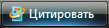
|
| Следующие 5 пользователя(ей) сказали "Спасибо" KVArkSHA за это полезное сообщение: |
|
Мимопроходец
 |
|
|
#3 |
|
Гость
Сообщений: n/a
|
Как установить приложение в конкретную папку на карте памяти? (WM 2K2, WM 2K3)
Очень полезная штука, так как по умолчанию все приложения ставятся в корень. Почему она была отключена — ума не приложу! создаем нужные папки, например, SD\Programs Files идем в [HKEY_LOCAL_MACHINE\SOFTWARE\Apps\Microsoft Application Installer] устанавливаем «fAskDest» равным 1 Теперь при установке нового приложения на вопрос, хотим ли мы установить программу в место по умолчанию, отвечаем «нет», и выбираем «установить на карту памяти». После этого на самом КПК появится диалог, в котором нужно повторно указать место установки — карту памяти и выбрать папку.   сделал все так как описано, при установке приложения он спрашивает куда повесить прогу, выбераю SD, дальше следует выбор папки, и вот тут то и загвостка, не показывает он мне маю папку куда хочу влить прогу!!!!!может чего не так сделал  |
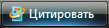
|
|
|
#4 |
|
Супермодератор КПК
 Регистрация: 14.03.2006
Возраст: 46
Сообщений: 807
Сказал Спасибо: 69
Поблагодарили 132 Раз в 112 Сообщении(ях)
Вес репутации: 59
Репутация: На данном этапе репутация не известна (3)
|
2 rulos ммм остальные папки на карте видит ? на каком они языке? давно созданы?
|
|
|
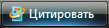
|
|
|
#5 |
|
Гость
Сообщений: n/a
|
так видимые папки:
1.нет 2.Business 3.iPAQ Backup 4.My Pictures 5.Personal 6.Templates 7.картинки 8.книги 9.музыка ПРИ выборе "нет", бросает по какойто причине в мой документы, на карте((((((( |
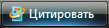
|
 |
| Закладки |
|
|
 Похожие темы
Похожие темы
|
||||
| Тема | Автор | Раздел | Ответов | Последнее сообщение |
| Видео под Windows mobile 2005 | ler | Программы для Pocket PC | 23 | 19.02.2007 19:22 |
| Windows Mobile 5 Dell | Serafim26 | Программы для Pocket PC | 8 | 08.01.2007 04:24 |
| Эмулятор игр-Sega под Windows Mobile 5.0 | gusmerali | Игры для Pocket PC | 0 | 10.09.2006 20:30 |
| windows mobile 2005 | shadowqueen | Общие Вопросы | 4 | 05.05.2006 15:45 |
| Программирование Windows Mobile v.5 | mike_gr | Общие Вопросы | 0 | 04.05.2006 13:21 |